3.1. Lesson: Lucrul cu Datele Vectoriale¶
Datele vectorial sunt fără îndoială cel mai des întâlnit tip de date pe care îl veți întâlni în utilizarea uzuală a GIS. Descriu informații geografice sub formă de puncte, care pot fi conectate în linii sau poligoane. Orice obiect într-un set de date vectoriale este denumit o entitate și este asociat cu datele care descriu acea entitate.
Scopul acestei lecții: De a învăța despre structura datelor vectoriale, și cum să încărcăm seturile de date vectoriale într-o hartă.
3.1.1.  Follow Along: Vizualizarea Atributelor Straturilor¶
Follow Along: Vizualizarea Atributelor Straturilor¶
De asemenea, este important de știut că datele cu care lucrați nu reprezintă doar locul “unde” se află obiectele în spațiu, dar vă spun și ce sunt acele obiecte.
Din exercițiul precedent, ar trebui să aveți stratul încărcat în harta dvs. Ceea ce puteți vedea chiar acum este doar poziția drumurilor.
Pentru a vedea toate datele disponibile, selectând stratul roads din panoul Straturi:
Vă va prezenta un tabel cu mai multe date pentru stratul roads. Aceste date suplimentare se numesc datele atributelor. Liniile pe care le vedeți pe hartă prezintă unde se află străzile; acestea sunt datele spațiale.
Aceste definiții sunt utilizate în mod obișnuit în GIS, așa că este esențial să vi le amintiți!
Acum, puteți închide tabelul de atribute.
Datele vectoriale reprezintă entități în termeni de puncte, linii și poligoane într-un plan de coordonate. Sunt utilizate uzual pentru a stoca elemente discrete, cum ar fi străzi sau cvartale.
3.1.2.  Follow Along: Încărcarea Datelor Vectoriale din Fișierele Shape¶
Follow Along: Încărcarea Datelor Vectoriale din Fișierele Shape¶
Formatul Shapefile este un format de fișier care vă permite stocarea de date GIS într-un grup de fișiere asociat. Fiecare strat constă în câteva fișiere cu același nume, dar cu tip diferit. Fișierele Shapefile sunt ușor de transmis și pot fi citite de majoritatea aplicațiilor GIS.
Consultați exercițiul introductiv din secțiunea anterioară pentru instrucțiuni despre cum se adaugă straturile vectoriale.
Încărcați seturile de date din harta dvs., urmând aceeași metodă:
“poziții”
“apă”
“râuri”
“clădiri”
3.1.3.  Follow Along: Încărcarea Datelor Vectoriale dintr-o Bază de Date¶
Follow Along: Încărcarea Datelor Vectoriale dintr-o Bază de Date¶
Bazele de date vă permit stocarea unui volum mare de date asociate într-un singuri fișier. Este posibil să fiți familiarizat cu un sistem de gestiune a bazelor de date (DBMS) cum ar fi Microsoft Access. Aplicațiile GIS pot utiliza baze de date. DBMS-uri specifice GIS (cum ar fi PostGIS) au funcții suplimentare, deoarece au nevoie să manipuleze date spațiale.
(Dacă sunteți sigur că nu se vede deloc, verificați dacă bara de instrumente Gestiune Straturi este activată.)
Veți vedea un nou dialog. În acest dialog:
Clic pe butonul New.
În același folder cu celelalte date, ar trebui să găsiți fișierul landuse.sqlite. Selectați-l, apoi faceți clic pe Deschidere.
Veți vedea din nou primul dialog. Observați că în lista de selectare verticală, de deasupra celor trei butoane scrie acum “land_use.db@...”, urmat de calea către fișierul bazei de date de pe computerul dvs.
Clic pe butonul Conectare. Ar trebui să vedeți acest lucru în caseta anterior goală:
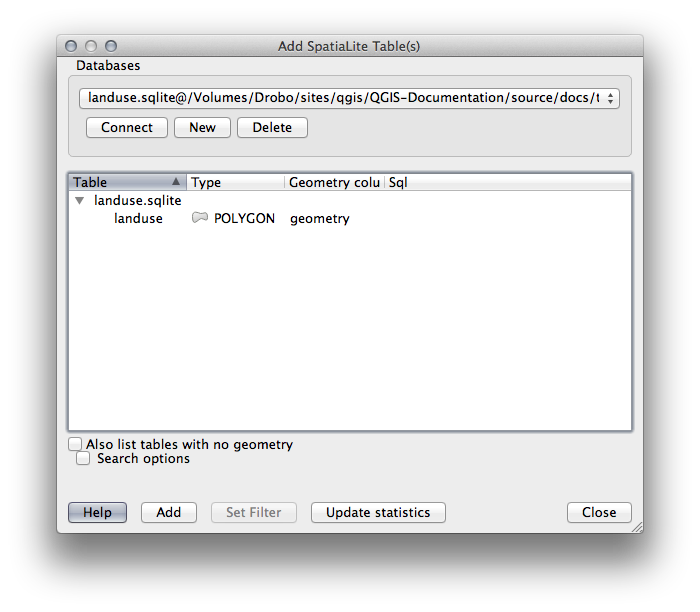
Clic pe stratul
landusepentru a-l selecta, apoi pe Add
Note
Amintiți-vă să salvați des harta! Fișierul hărții nu conține direct datele, dar știe care sunt straturile pe care le-ați încărcat în hartă.
3.1.4. Follow Along: Reordonarea Straturilor¶
Straturile din lista de straturi sunt desenate pe hartă într-o anumită ordine. Stratul cel mai jos în listă este desenat primul, iar stratul de la vârful listei este desenat ultimul. Schimbând ordinea în care sunt prezentate în listă puteți schimba ordinea în care sunt desenate.
Note
În funcție de versiunea QGIS utilizată, este posibil să aveți o casetă de selecție cu numele de Control rendering order sub lista de straturi. Aceasta trebuie să fie bifată (selectată) pentru ca mutarea straturilor în sus sau în jos în lista de straturi să le aducă în față sau să le trimită în spate în hartă. Dacă versiunea QGIS nu are această opțiune, atunci este activată implicit și puteți ignora această facilitate.
Ordinea în care straturile au fost încărcate în hartă probabil că nu este logică în acest moment. Este posibil ca stratul de străzi să fie complet ascuns deoarece alte straturi sunt deasupra lui.
De exemplu, această ordine a straturilor...
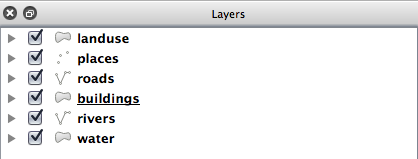
... va produce drumuri și locuri ascunse, pe măsură ce acestea rulează dedesubtul zonelor urbane.
Pentru a rezolva această problemă:
Clic apoi glisați pe un strat din Lista straturilor.
Reordonați-le, pentru a arăta în felul următor:
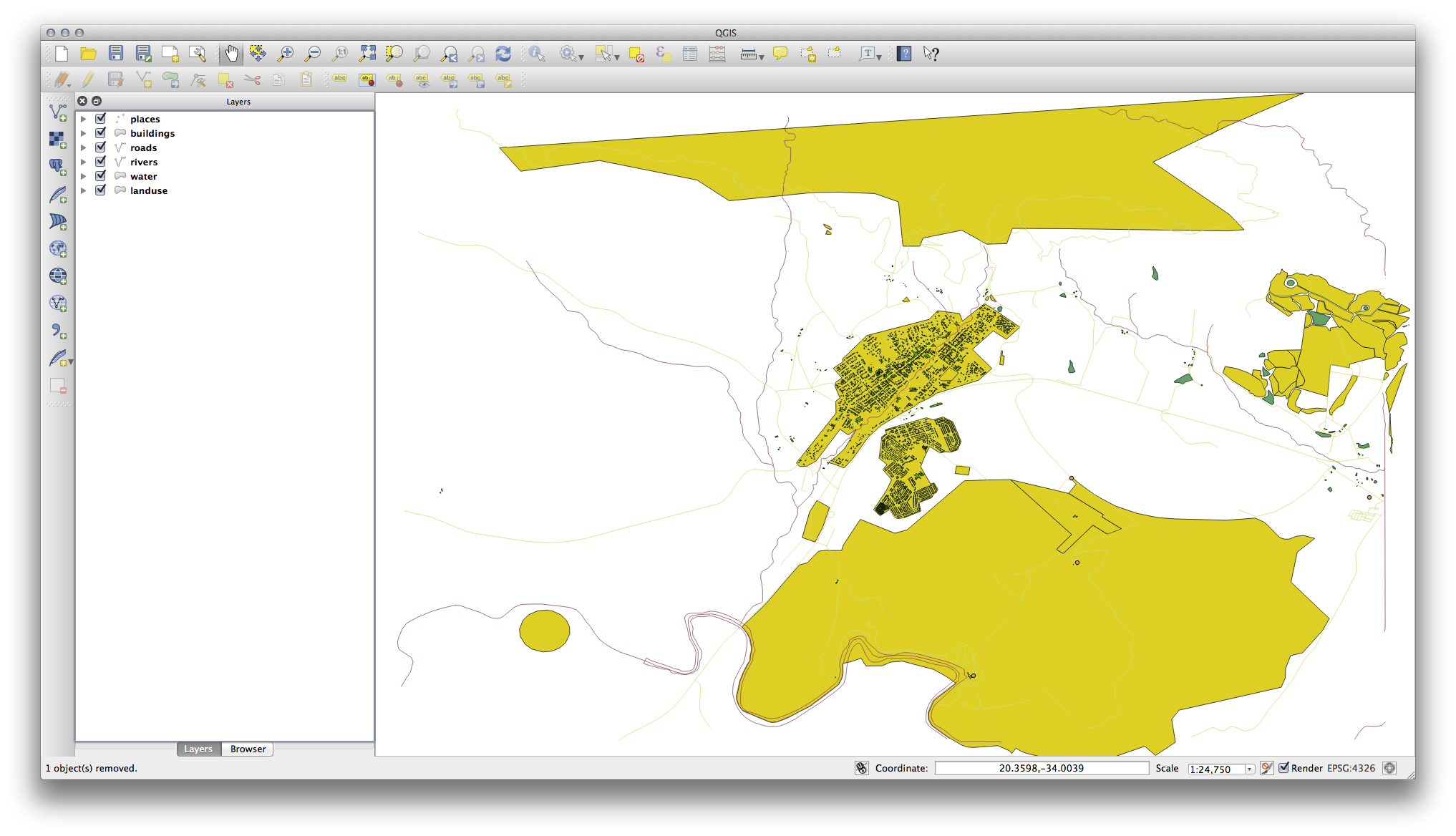
Veți vedea că harta are mai mult sens, cu străzile și clădirile desenate deasupra regiunilor.
3.1.5. In Conclusion¶
Acum, ați adăugat, din mai multe surse diferite, toate straturile de care aveți nevoie.
3.1.6. What’s Next?¶
Utilizând paleta aleatoare asignată automat la încărcarea straturilor, harta curentă este probabil greu lizibilă. Ar fi de preferat să alegeți propriile culori și simboluri. Asta veți învăța să faceți în lecția următoare.

